Wi-Fi-Anrufe ermöglichen es Ihnen, Anrufe über ein Wi-Fi-Netzwerk zu tätigen und zu empfangen und bieten so eine zuverlässige Alternative in Gebieten mit schlechter Mobilfunkverbindung Abdeckung. Hier sind Lösungen, die Sie ausprobieren können, wenn WLAN-Anrufe auf Ihrem Samsung Galaxy-Telefon nicht funktionieren. Ganz gleich, ob Sie unter Anrufabbrüchen oder schlechter Audioqualität leiden oder WLAN-Anrufe auf Ihrem Samsung Galaxy-Telefon nicht aktivieren können, diese Anleitung kann Ihnen helfen. Werfen wir also einen Blick darauf.
1. Stellen Sie sicher, dass WLAN-Anrufe aktiviert sind
Als Erstes müssen Sie sicherstellen, dass Sie die WLAN-Anruffunktion auf Ihrem Samsung Galaxy-Telefon nicht versehentlich deaktiviert haben. Hier erfahren Sie, wie Sie dies überprüfen.
1. Öffnen Sie die Telefon-App und tippen Sie auf Klicken Sie oben rechts auf das Döner-Menü (drei Punkte) und wählen Sie Einstellungen.
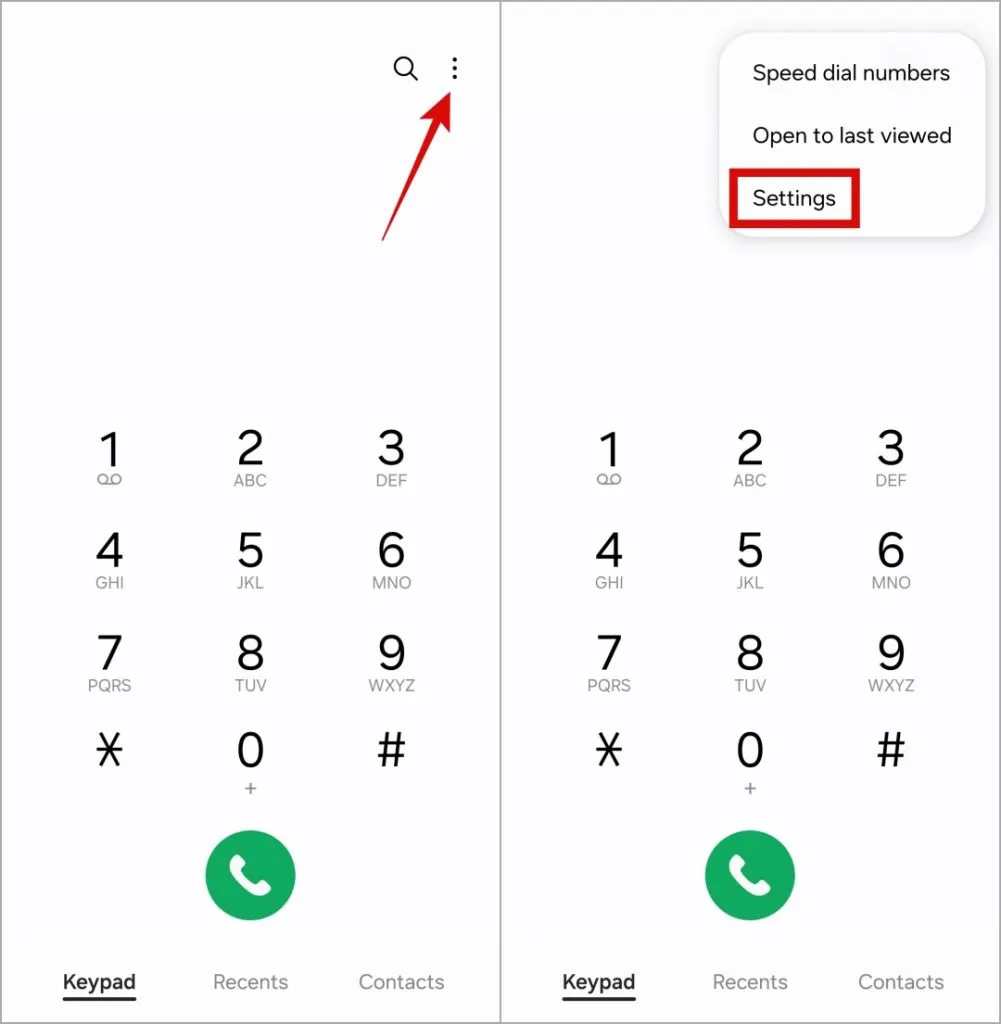
2. Aktivieren Sie den Schalter neben Wi-Fi-Anrufe.
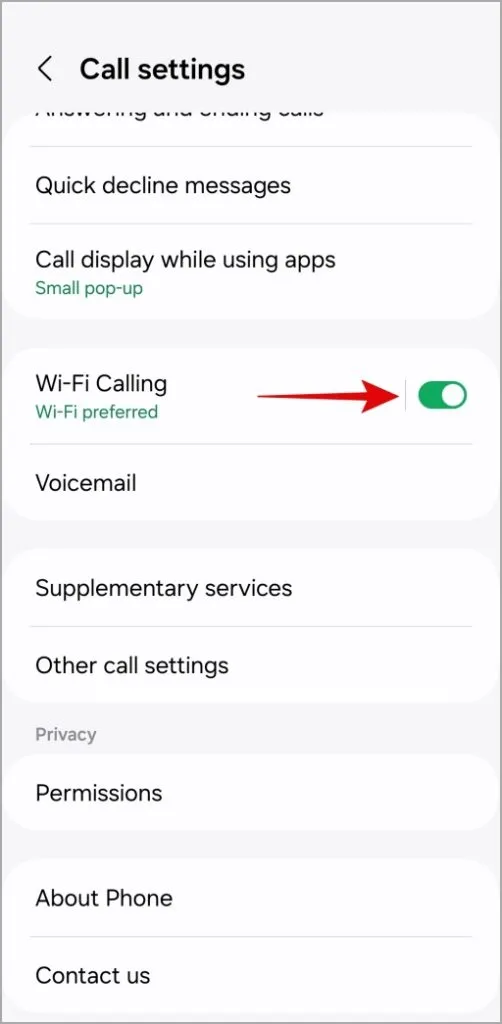
2. Stellen Sie sicher, dass Ihr Mobilfunkanbieter WLAN-Anrufe anbietet
Während die meisten Mobilfunkanbieter Wi-Fi-Anrufe unterstützen, ist dies nicht bei allen der Fall. Daher ist es wichtig sicherzustellen, dass Ihr Mobilfunkanbieter diese Funktion in Ihrer Region unterstützt. Darüber hinaus müssen Sie bestätigen, dass Ihr aktueller Mobilfunkplan WLAN-Anrufe umfasst.
Erwägen Sie, sich für diese Informationen an Ihren Mobilfunkanbieter zu wenden. Wenn Ihr Mobilfunkanbieter WLAN-Anrufe deaktiviert hat, sollte Ihnen dieser Schritt viel Zeit sparen.
3. Installieren Sie die VoWiFi-App
Mehrere Benutzer haben berichtet, dass sie das Problem gelöst haben, dass sie die WLAN-Anruffunktion nicht aktivieren konnten auf ihren Samsung Galaxy-Handys, indem Sie die VoWiFi-App aus dem Play Store herunterladen. Vielleicht möchten Sie es auch einmal ausprobieren.
1. Laden Sie die VoWiFi-App herunter und installieren Sie sie auf Ihrem Telefon.
2. Öffnen Sie die VoWiFi-App, tippen Sie unten auf die Option Wi-Fi-Anrufe, und aktivieren Sie dann die Funktion im folgenden Menü.
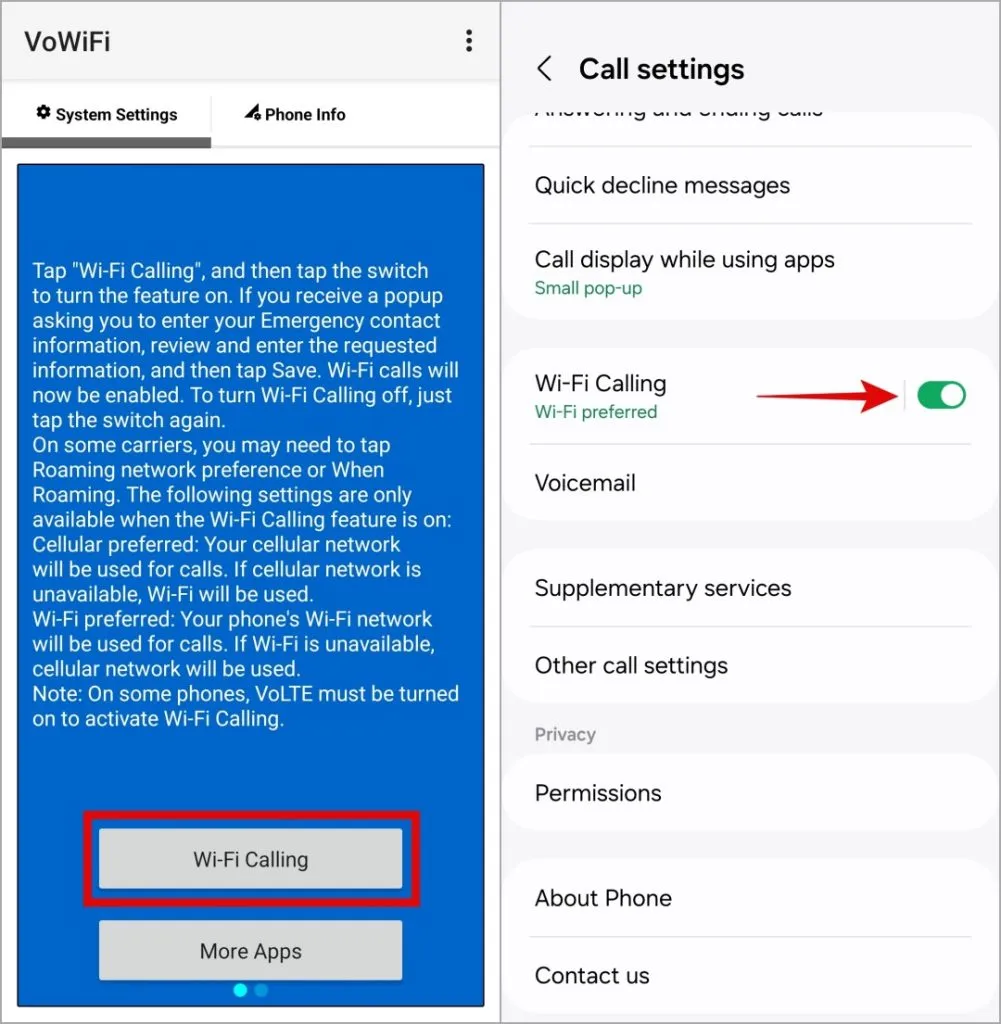
4. Schalten Sie den Flugmodus ein
Verwendet Ihr Samsung Galaxy-Telefon kein WLAN für Anrufe, auch nachdem Sie die Funktion aktiviert haben? Dies kann passieren, wenn das Telefon ein starkes Mobilfunksignal empfängt. Um Ihr Gerät dazu zu zwingen, Anrufe über WLAN zu tätigen, müssen Sie den Flugzeugmodus verwenden.
Wischen Sie zweimal vom oberen Bildschirmrand nach unten, um auf das Schnelleinstellungsfeld zuzugreifen. Tippen Sie auf das Flugzeugsymbol, um den Flugzeugmodus zu aktivieren. Dadurch wird die gesamte Netzwerkkommunikation auf Ihrem Telefon deaktiviert. Aktivieren Sie dann die Kachel WLAN und verbinden Sie Ihr Telefon mit einem Netzwerk.
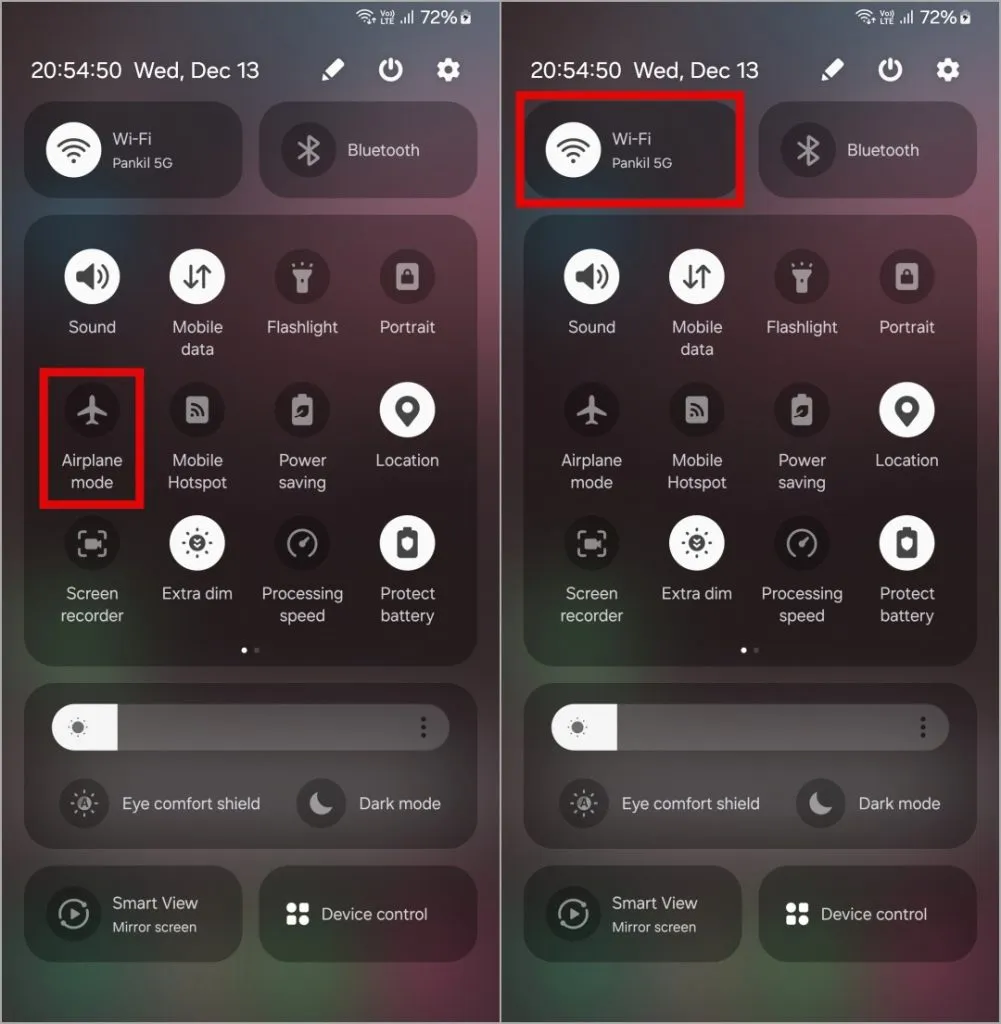
Versuchen Sie es erneut mit WLAN-Anrufen und prüfen Sie, ob das funktioniert.
5. Legen Sie die SIM-Karte erneut ein
Ein weiterer Grund, warum Wi-Fi-Anrufe auf Ihrem Samsung Galaxy-Telefon möglicherweise nicht funktionieren, ist wenn die SIM-Karte nicht richtig installiert ist. Um dieses Problem zu beheben, entnehmen Sie die SIM-Karte aus Ihrem Telefon und reinigen Sie sie mit einem weichen, trockenen Tuch.
Legen Sie Ihre SIM-Karte richtig in das Fach ein und setzen Sie sie wieder ein. Starten Sie dann Ihr Telefon neu und prüfen Sie, ob das Problem weiterhin besteht.
6. Überprüfen Sie die WLAN-Signalstärke
Eine schwache oder instabile WLAN-Signalstärke kann die Fähigkeit Ihres Samsung Galaxy-Telefons beeinträchtigen, über WLAN zu telefonieren. Um dies zu vermeiden, müssen Sie sicherstellen, dass Ihr Telefon ein gutes WLAN-Signal empfängt. Sie können die WLAN-Signalstärke Ihres Telefons überprüfen, indem Sie das WLAN-Symbol in der Statusleiste untersuchen.
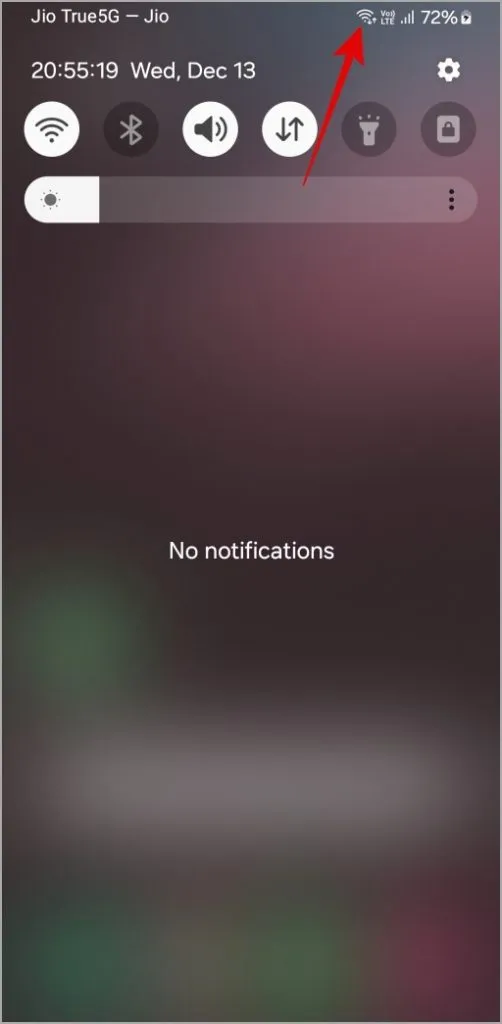
Wenn Sie nur einen einzelnen Balken sehen, versuchen Sie, Ihr Telefon in die Nähe des Routers zu bringen und prüfen Sie, ob das funktioniert.
7. Verwenden Sie ein anderes Wi-Fi-Netzwerk
Es besteht die Möglichkeit, dass Ihr aktuelles WLAN-Netzwerk Voice over Wi-Fi (VoWiFi) nicht unterstützt. Dies kann beispielsweise der Fall sein, wenn Sie in einem Geschäft oder einer Schule ein WLAN-Netzwerk nutzen. Um diese Möglichkeit zu prüfen, verbinden Sie Ihr Telefon mit einem anderen Netzwerk und prüfen Sie, ob WLAN-Anrufe funktionieren.
8. Netzwerkeinstellungen zurücksetzen
Auch falsch konfigurierte Netzwerkeinstellungen auf Ihrem Samsung Galaxy-Telefon können dazu führen, dass WLAN-Anrufe nicht mehr funktionieren. Wenn also nichts anderes funktioniert, können Sie erwägen, die Mobilfunkeinstellungen Ihres Telefons zurückzusetzen. Hier sind die Schritte dafür.
1. Öffnen Sie die App Einstellungen auf Ihrem Telefon und tippen Sie auf Allgemeine Leitung.
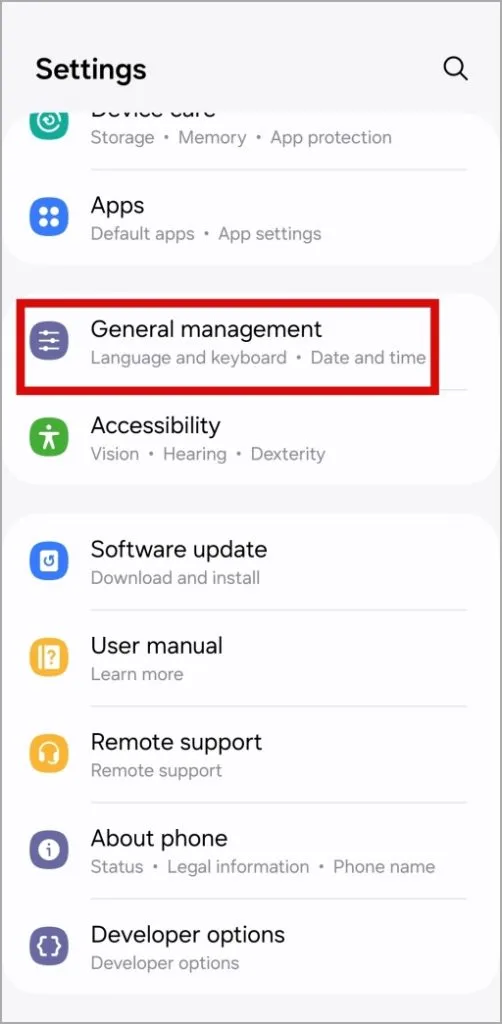
2. Tippen Sie auf Zurücksetzen und wählen Sie Mobilfunknetz zurücksetzen Einstellungen auf dem folgenden Bildschirm.
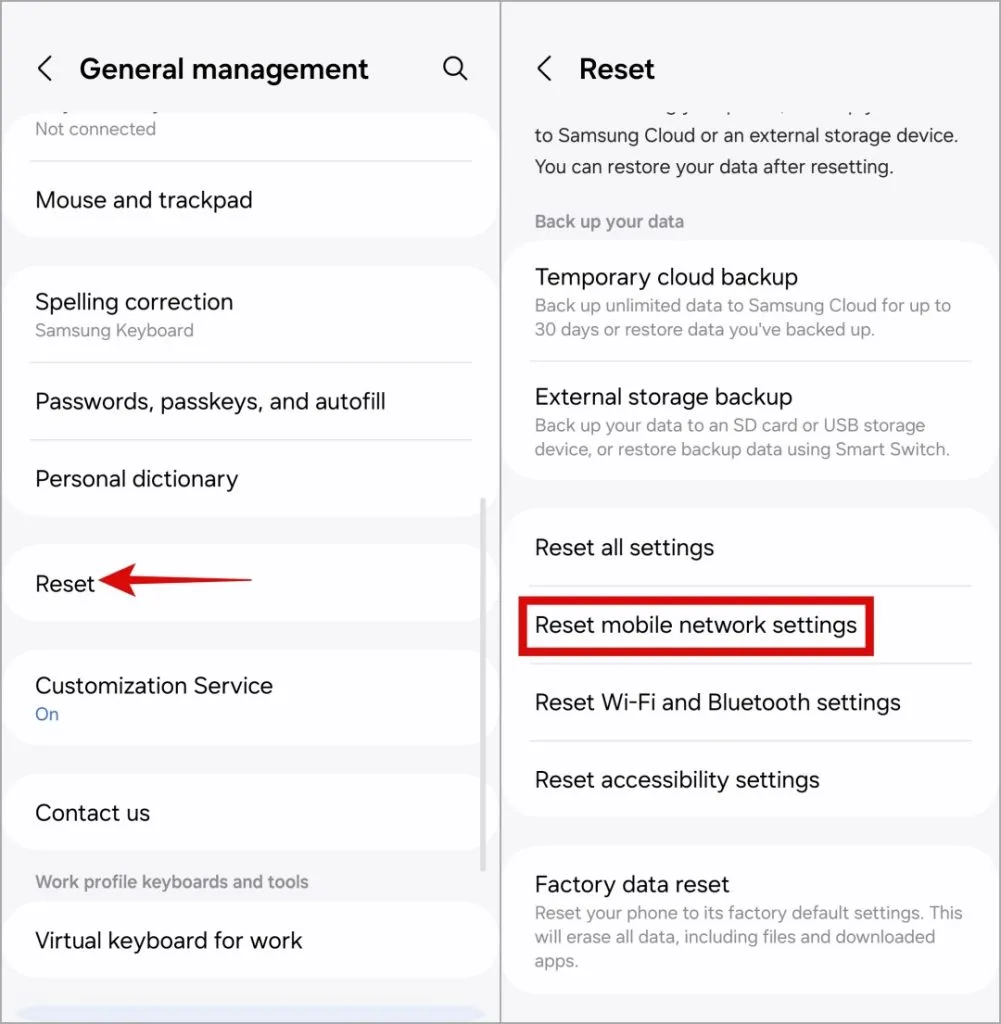
3. Tippen Sie zur Bestätigung auf Einstellungen zurücksetzen.
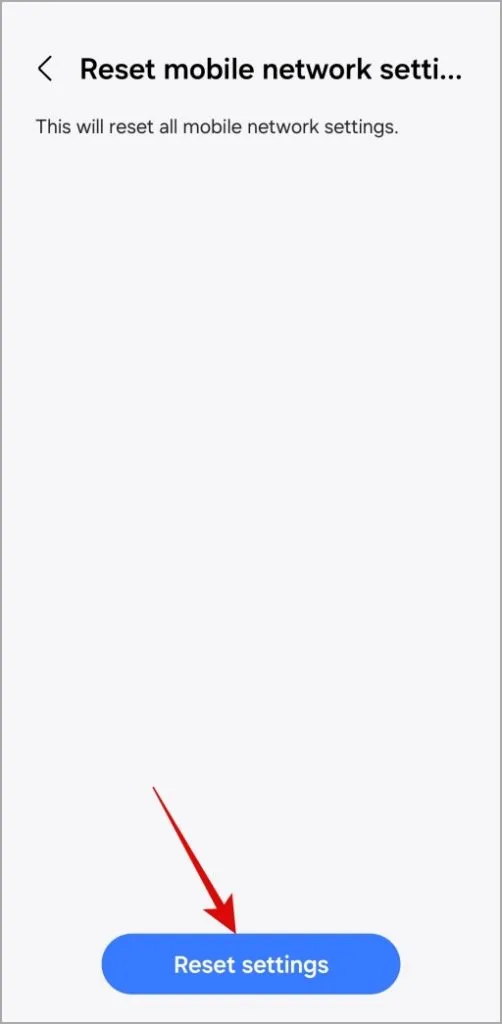
Erleben Sie die Brillanz von Wi-Fi-Anrufen
WLAN-Anrufe können nützlich sein, wenn Sie einen wichtigen Anruf tätigen müssen und Ihr Telefon kein gutes Mobilfunksignal empfängt. Daher kann es unpraktisch sein, wenn die Funktion nicht mehr funktioniert. Hoffentlich hat die Befolgung der oben genannten Tipps dazu beigetragen, das zugrunde liegende Problem zu beheben, und Sie können jetzt wie zuvor Anrufe über WLAN tätigen und empfangen.
Schreibe einen Kommentar